用HBuilder打包VsCode Vue3 项目 到 安卓Android端 平板端
1.首先有一个完成的Vue3项目,并且运行项目之后,可以用Network的链接在平板或者其他的安卓设备上打开项目的页面。
2.之后下载HBuilder软件
下载链接(官网):https://www.dcloud.io/hbuilderx.html
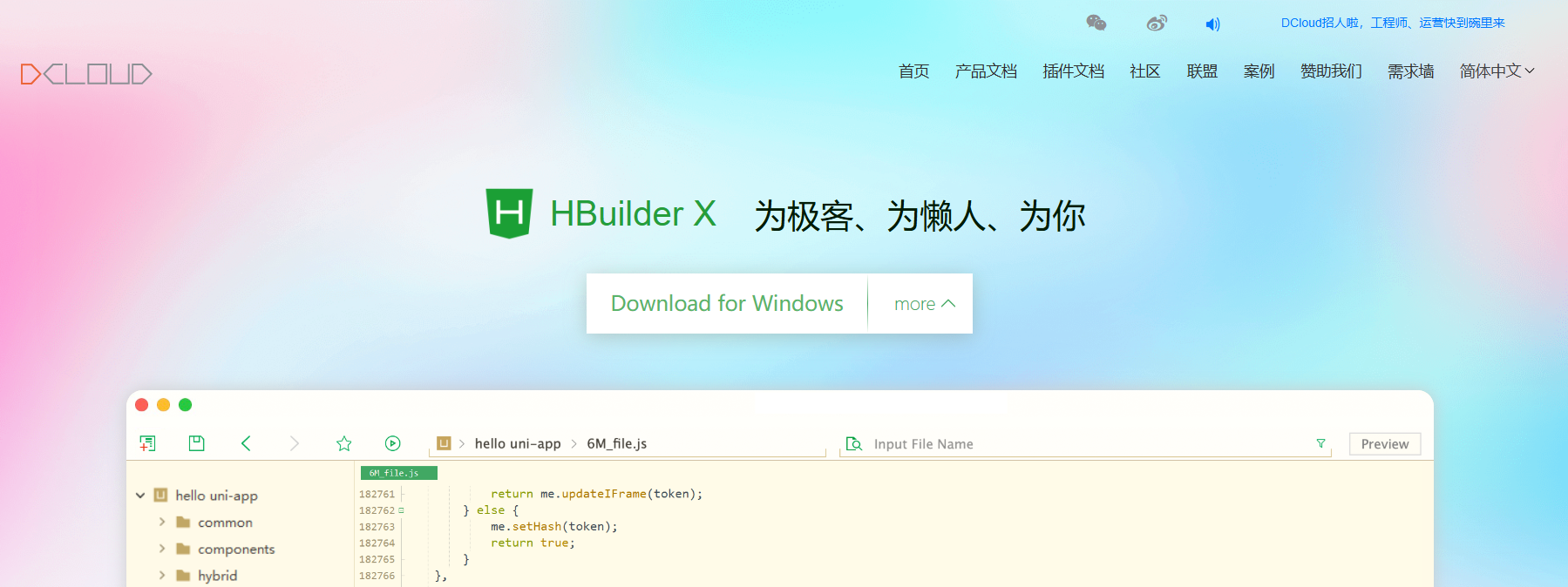
3.下载HBuilder完成后,解压下载的安装包,找到.exe结尾的文件,鼠标右键创建桌面快捷方式,之后注册HBuilder账号。
4.注册好账号之后,登陆账号。左上角找到文件,选择新建,选中1.项目。
5.在几个不同的项目类型里,选择uni-app,填写项目名称、选择项目在电脑上的地址、右下角选择Vue版本,用的是Vue2还是Vue3根据自己的项目点击选择,点击创建。
6.创建成功的项目会在左侧选项卡显示:
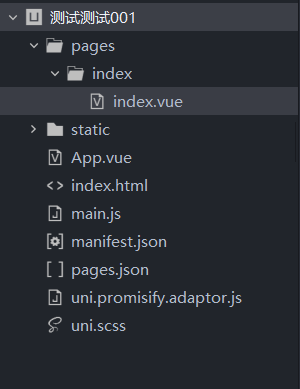
7.下面需要更改4处文件,根据自己当前的项目来调整是否更改:
1)

找到第一个页面,把这个页面框住的地方改成web-view标签包裹的,src里可以填本地Network地址(可以在平板上打开的电脑vue的项目),或者填正式的项目链接:

2)设置项目页面在平板上全屏显示:
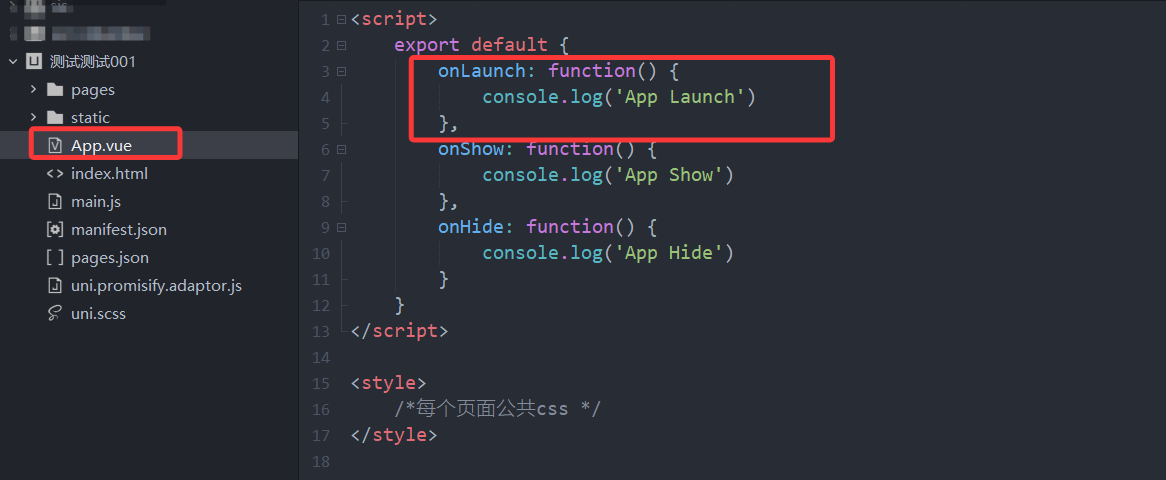
找到第二个页面,把这个页面框住的地方改成下面的图片内容:
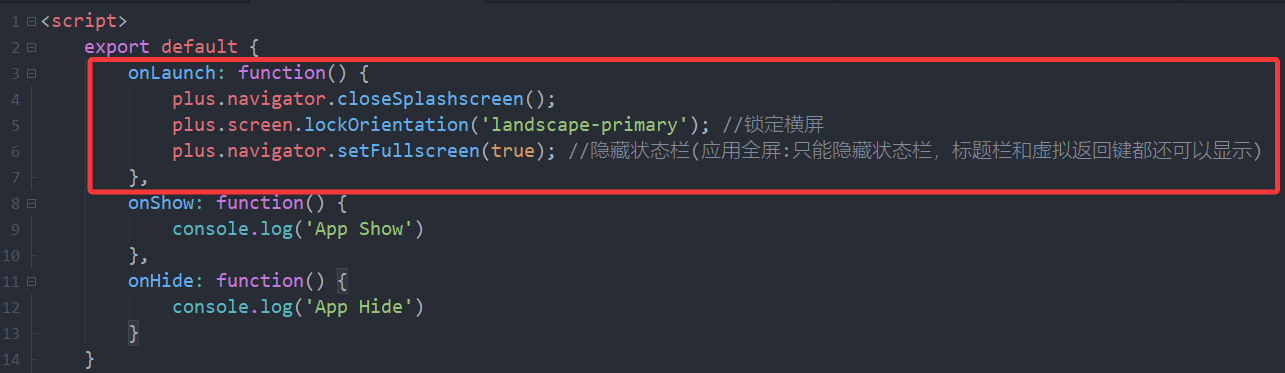
plus.navigator.closeSplashscreen();
plus.screen.lockOrientation('landscape-primary'); //锁定横屏
plus.navigator.setFullscreen(true); //隐藏状态栏(应用全屏:只能隐藏状态栏,标题栏和虚拟返回键都还可以显示)
3)同样是设置项目页面在平板上全屏显示:
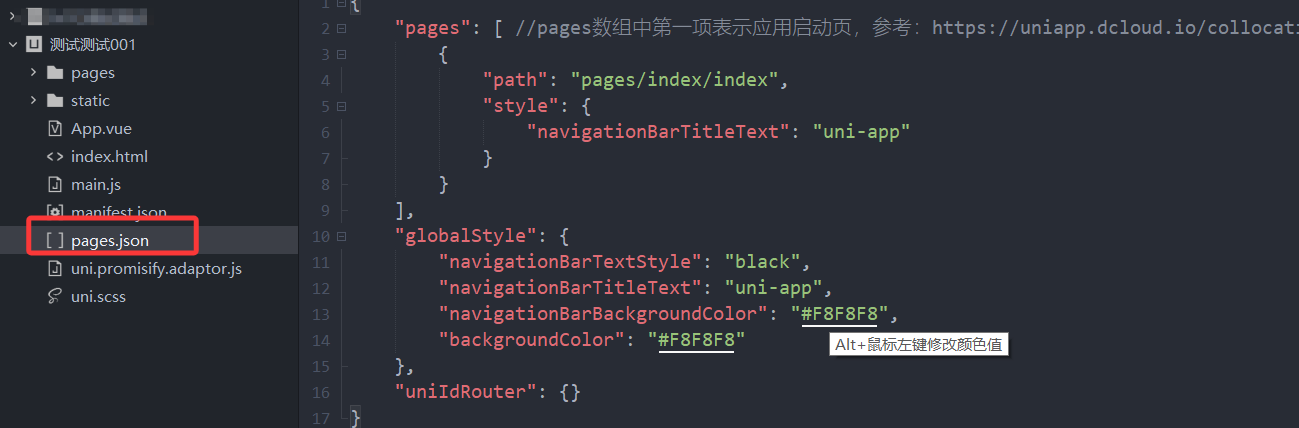
找到第三个页面,把这个页面框住的地方改成下面的图片内容:
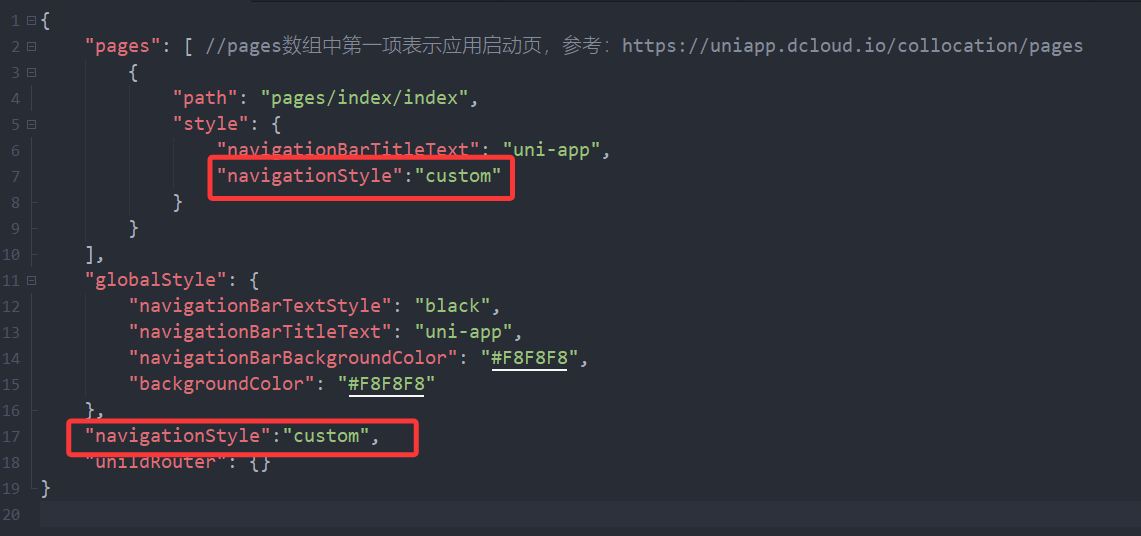
即加了两句"navigationStyle":"custom"
4)下面是Vue3项目需要特别设置的:
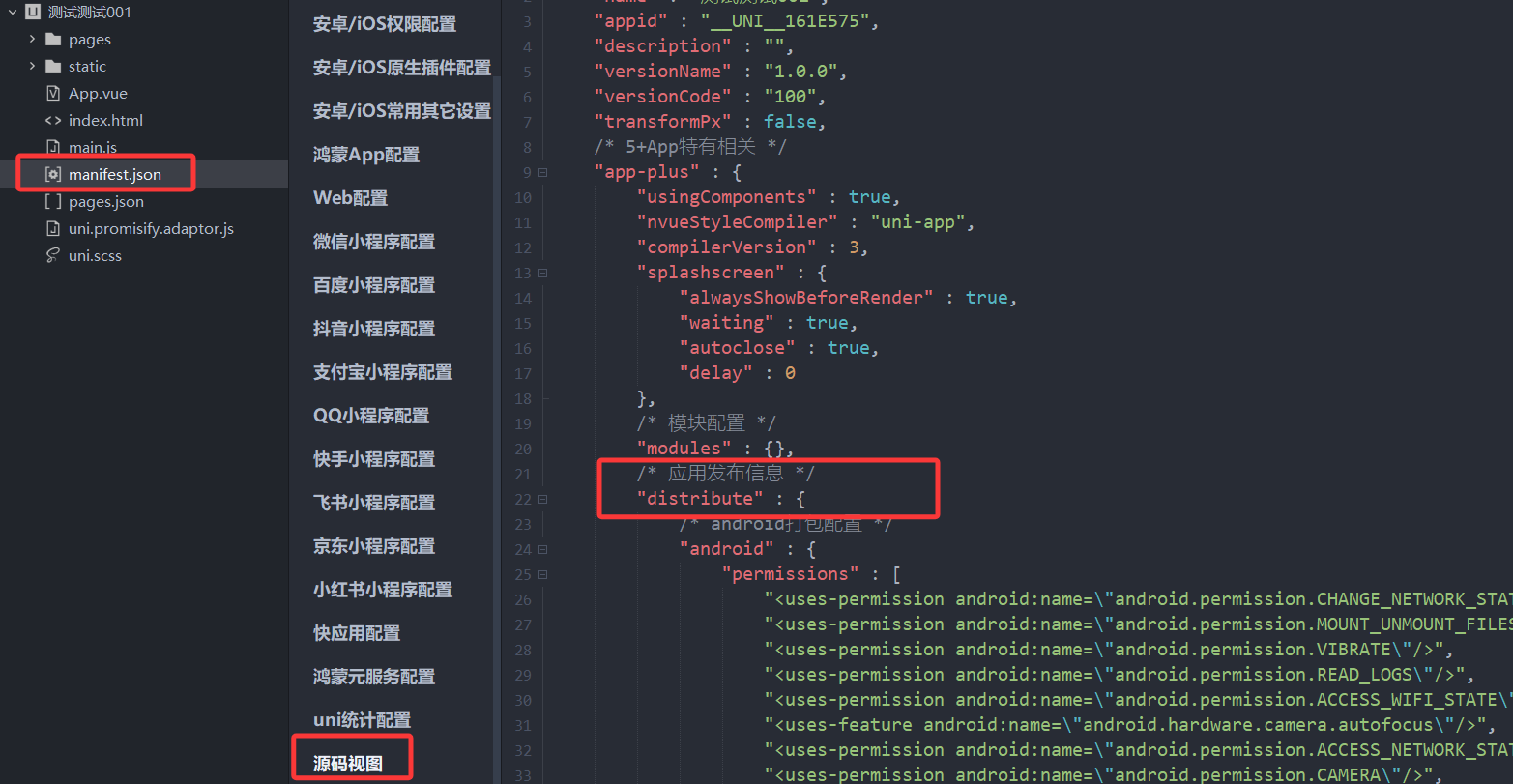
找到manifest.json,最下面的源码视图,更改为下面的内容:

即添加一句: "minSdkVersion" : 21,
找到manifest.json,最下面的源码视图,可以设置显示在平板上的APP名称:
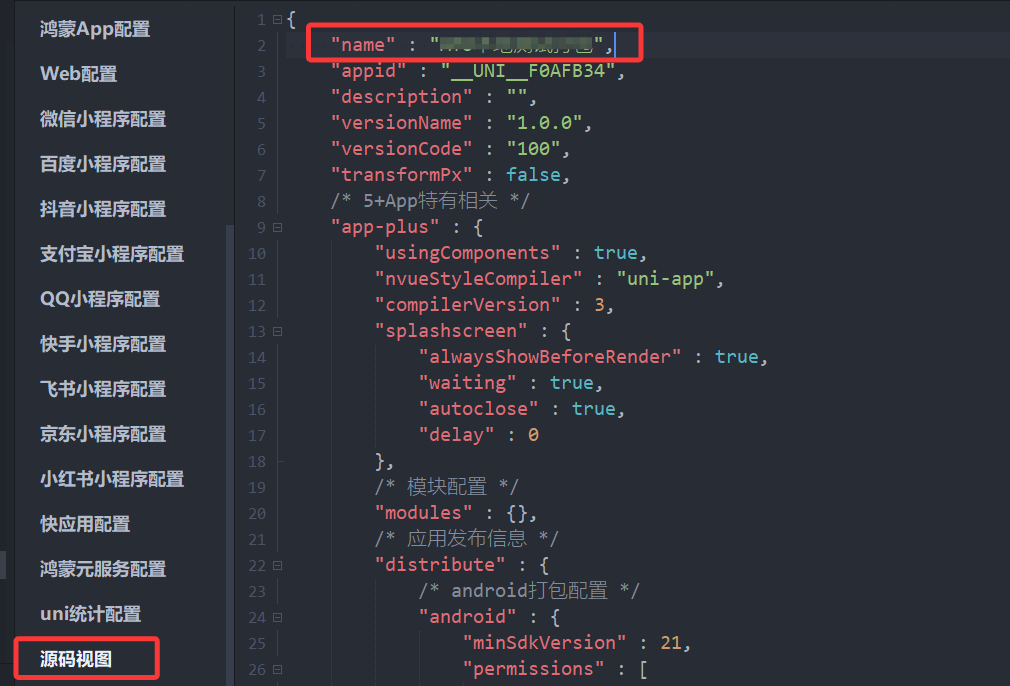
找到manifest.json,可以配置显示在设备上的图标:
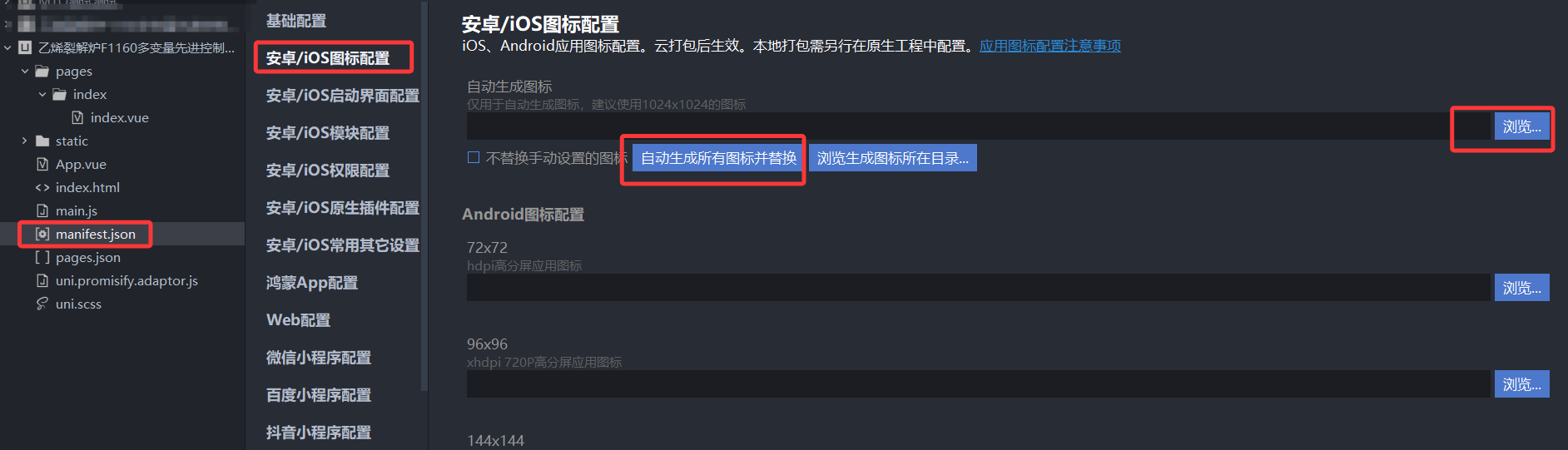
补充补充,最关键的一点,一定要重新获取AppID,否则安装大的apk文件会被下一个apk文件覆盖:

5)之后选中左侧选项卡该项目的名称,点击上方选项卡中的发行,选择第一个云打包。
点击设置以下三个选项:
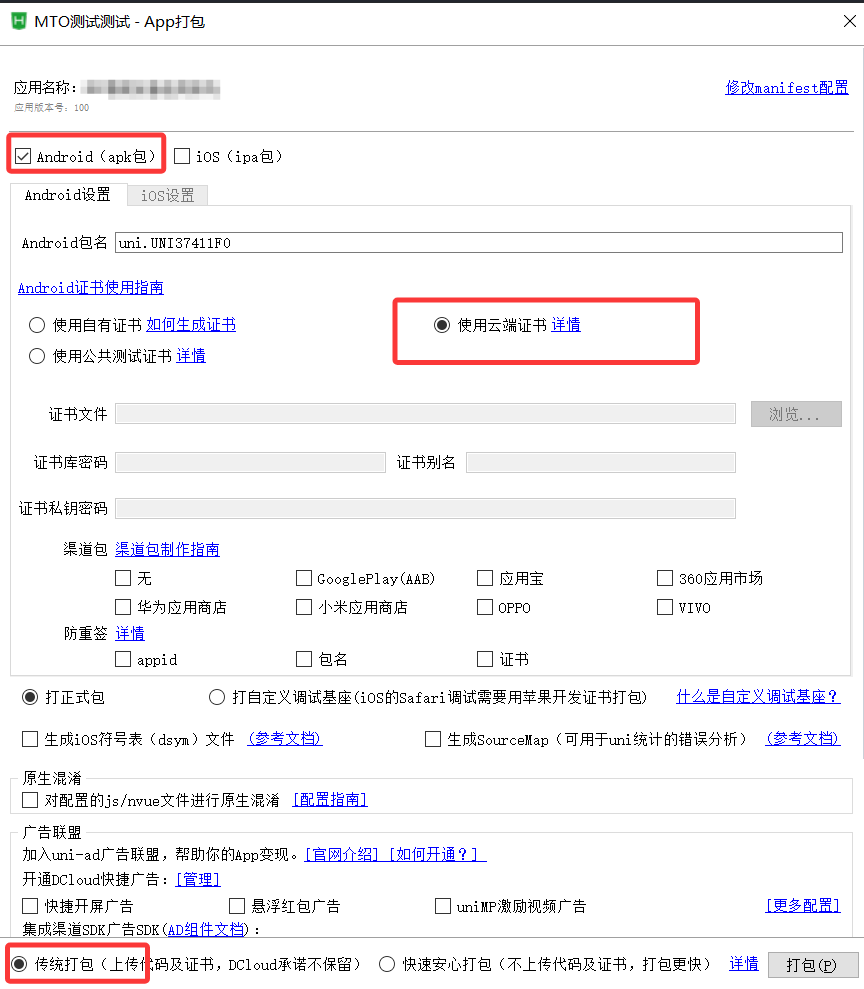
6)打包完成后会在底部控制台生成一个下载链接,点击下载apk文件到电脑上。
之后用USB数据线连接平板,平板选择传输数据模式,而不是充电模式或者传输照片模式。
电脑上会自动弹出来平板上文件管理的存储位置,在电脑上把刚刚下载好的apk文件复制一下,在粘贴到平板设备的文件管理里你想要存储的位置。
7)在平板上找到刚刚传输的apk文件,点击安装,桌面上就会有一个app。
这样整个项目就已经被打包好了。



 浙公网安备 33010602011771号
浙公网安备 33010602011771号